Hvis du ikke ser en installert kanal på Roku lenger, kan du fjerne kanalen fra enheten din. Dette rydder kanallisten din og gjør det enkelt å finne kanalene du faktisk vil se.
Det er flere måter å fjerne kanaler fra Roku. Du kan bruke selve Roku-enheten eller Roku-mobilappen for å fjerne en kanal. Senere kan du legge til den samme fjernede kanalen på nytt hvis du vil.
Innholdsfortegnelse
Trinn 1: Sjekk og avbryt Roku-kanalabonnementer
Du kan ikke fjerne en kanal hvis du har et aktivt abonnement på den kanalen. Du må først kansellere det abonnementet og deretter kvitte deg med kanalen. Du kan administrere alle dine aktive abonnementer på Rokus nettsted.
Hvis du har abonnert på en kanal fra en annen kilde enn Roku, men fra den kanalen, trenger du ikke å avslutte abonnementet på slett kanalen.
Slik sjekker du aktive Roku-kanalabonnementer:
- Start en nettleser på enheten din og åpne Roku-siden. Logg på Roku-kontoen din.
- Velg brukerikonet øverst til høyre på nettstedet og velg Min konto fra menyen.
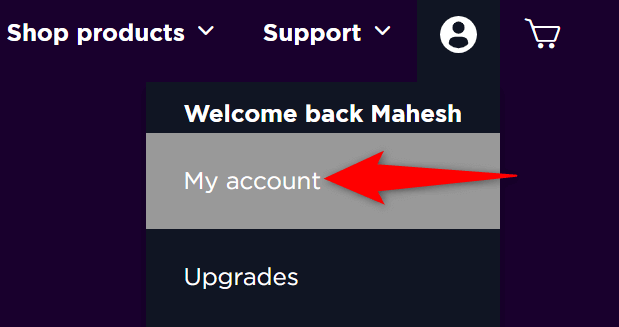
- Velg Administrer din abonnementer i Administrer kontodelen på kontosiden.
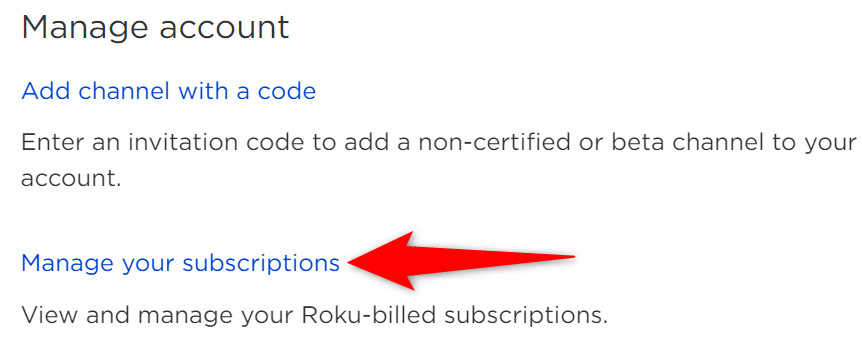
- Under Aktive abonnementer vil du se alle kanalabonnementene dine. Avbryt abonnementet for kanalen du vil fjerne.
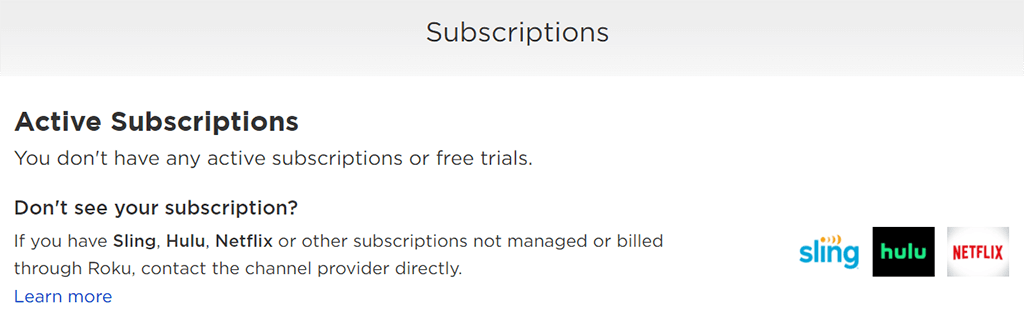 < /figur>
< /figur>
Hvis kanalen du vil fjerne ikke er oppført på den siden, kan du gå til neste del av denne veiledningen for å fjerne den kanalen. Vær oppmerksom på at du kan fortsette å nyte godt av abonnementsfordelene til slutten av din nåværende faktureringssyklus.
Trinn 2: Fjern Roku-kanaler
Nå som du har bekreftet at du ikke lenger har et aktivt abonnement på kanalen du vil fjerne, her er noen måter å bli kvitt den kanalen fra Roku-enheten din.
Fjern en kanal fra Roku-kanallisten
sterk>
En enkel måte å fjerne en kanal fra din Roku er å finne og slette kanalen fra kanallisten. Slik gjør du:
- Trykk på Hjem-knappen på Roku-fjernkontrollen for å få tilgang til Rokus hovedgrensesnitt.
- Uthev kanalen du ønsker å fjerne på høyre på skjermen. Bruk pilknappene på Roku-fjernkontrollen for å gjøre det.
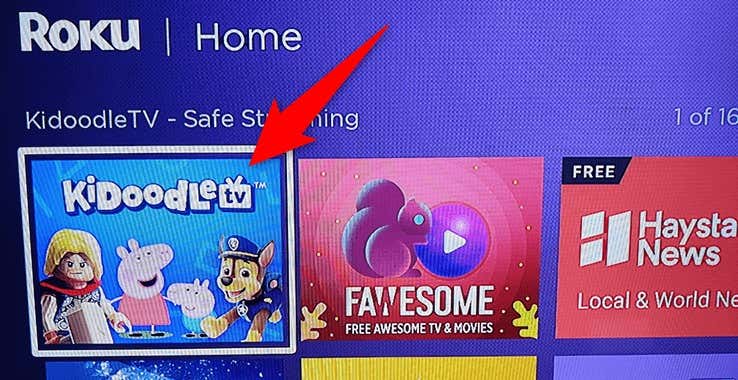 < /figur>
< /figur>
- Velg Fjern kanal i menyen som åpnes.
Mens kanalen din er uthevet, trykk på Star-knappen på Roku-fjernkontrollen. Dette åpner en meny.
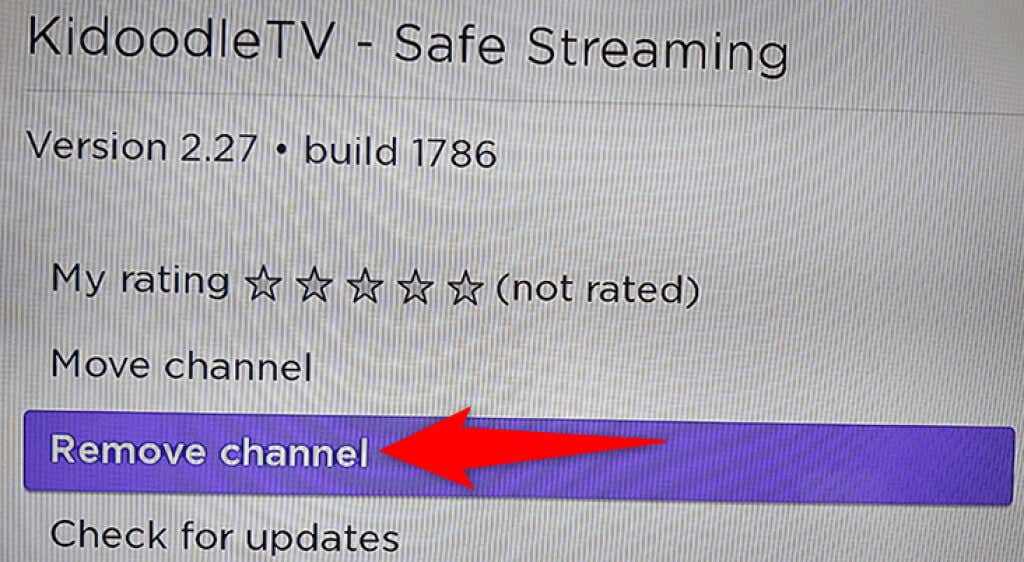
- Velg Fjern i ledeteksten for å bekrefte kanalslettingsvalget.< /li>
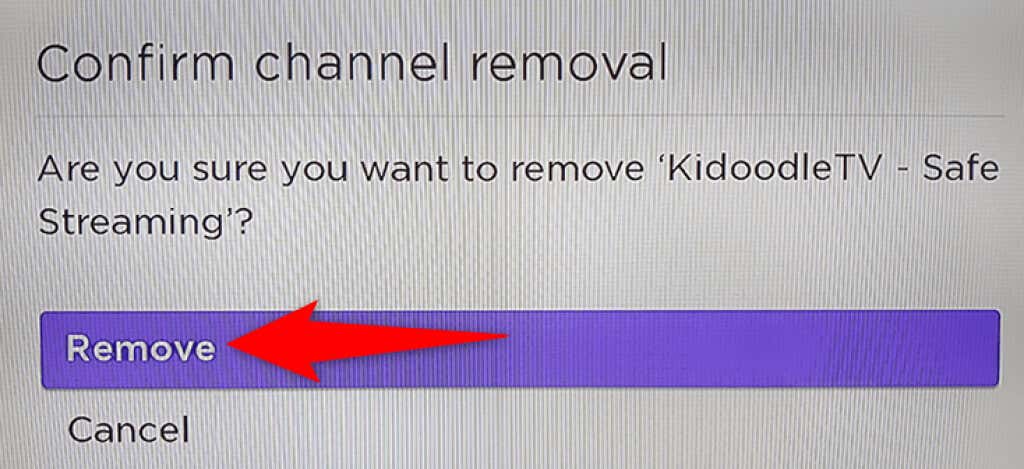
Roku vil fjerne den valgte kanalen fra enheten din. Hvis du vil legge til den eller en annen kanal på enheten din, kan du finne ut hvordan du legger til kanaler i Roku.
Fjern en kanal fra Roku Channel Store
En annen måte å fjerne kanaler er å bruke Roku Channel Store på din Roku-enhet. Butikken viser både installerte og ikke-installerte Roku-kanaler.
- Få tilgang til Roku sin hovedside ved å trykke på Hjem-knappen på Roku-fjernkontrollen.
- Velg Strømmekanaler på hovedsiden for å starte Roku Channel Store.

- Finn kanalen du vil fjerne i butikken. Alle de installerte kanalene dine har et merke i miniatyrbildet sitt nederste høyre hjørne.
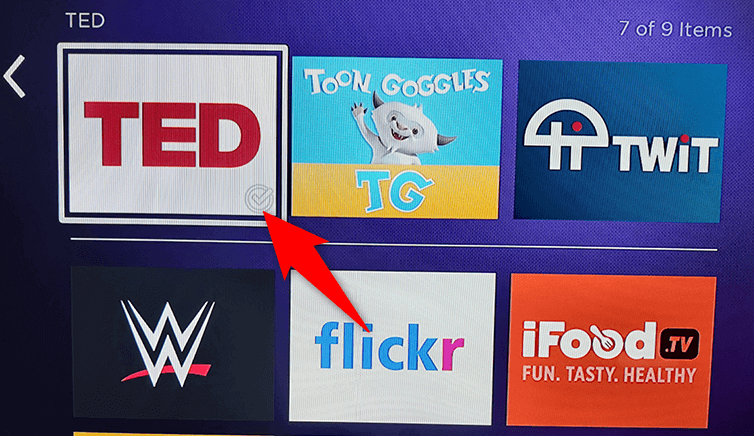
- Velg kanalen du vil fjerne.
- Velg Fjern kanal på kanalsiden.
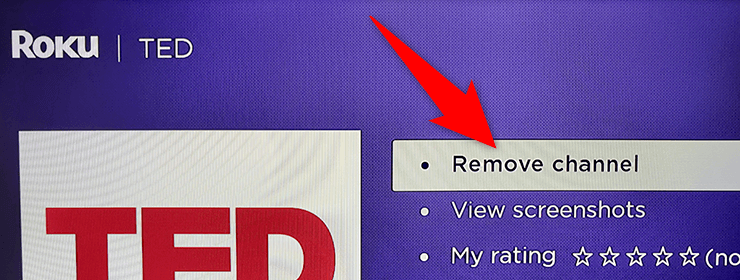
- Velg Fjern i advarselen for å bekrefte valget ditt.
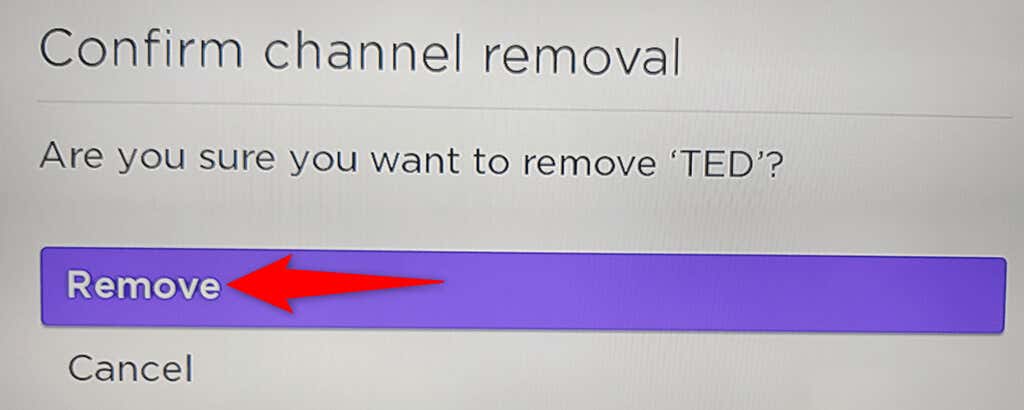
Roku vil slette den valgte kanalen på enheten din.
Fjern en kanal fra Roku-mobilappen
Roku sin mobilapp lar deg utføre ulike handlinger på Roku-enheten din, inkludert avinstallering av installerte kanaler . Du kan bruke denne appen på både iOS- og Android-telefoner.
Hvis du har appen installert på telefonen, og du har paret appen med Roku-enheten din, kan du bruke denne appen til å fjerne kanalene dine:
- Start Roku-appen på telefonen.
- Velg Enheter nederst i appen for å se Roku-enheten din.
- Trykk på enheten din i listen og velg Kanaler.
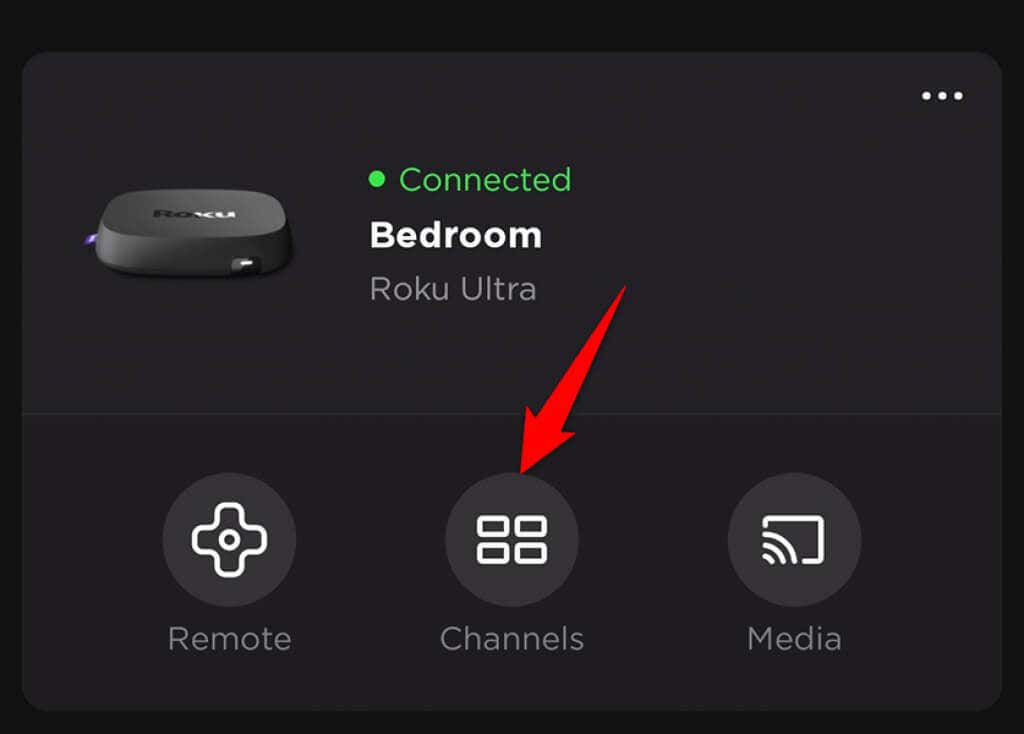
- Velg Kanalerfanen øverst for å se alle de installerte kanalene dine.
- Trykk og hold på kanalen du vil fjerne. Ikke bare trykk på en kanal, da dette vil føre til at Roku-enheten din starter den.
- Velg Fjern på siden som åpnes.
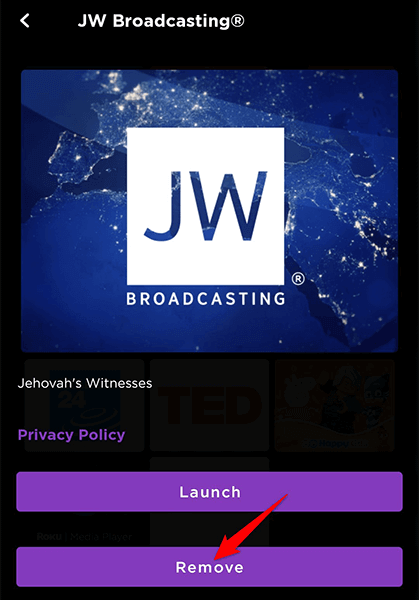
- Velg Fjern fra ledeteksten Bekreft kanalfjerning.

Kanalen din er nå fjernet, og du vil ikke lenger se den på Roku-enheten din.
Hva gjør jeg hvis Du kan ikke fjerne en kanal fra Roku-enheten din?
Hvis du opplever problemer med å fjerne kanaler fra din Roku, kan det være noe galt med systemet ditt. I dette tilfellet er det noen få prosedyrer du kan følge for å potensielt fikse problemet.
Oppdater Roku-programvaren
Det sier seg selv at du bør holde Roku-programvaren oppdatert . Dette sikrer at du har den mest feilfrie versjonen av programvaren. Dette løser også eventuelle problemer du måtte oppleve med Roku.
For å oppdatere Roku:
- Trykk på Hjem-knappen på Roku-fjernkontrollen for å gå til Rokus hjemmeside.
- Velg Innstillinger på hjemmesiden.
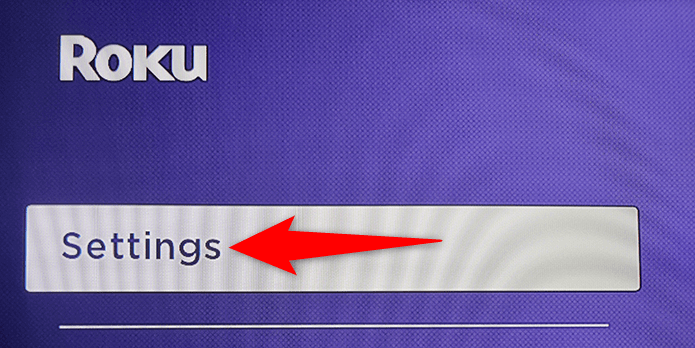
- Naviger til System > Systemoppdatering i Innstillinger-menyen.
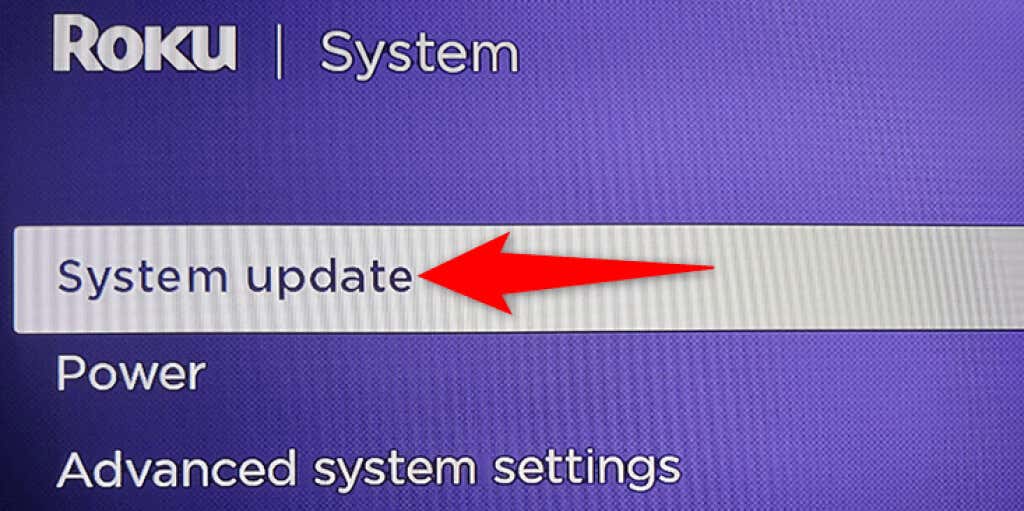
- Velg Sjekk nå for å sjekke for Roku-programvareoppdateringer.
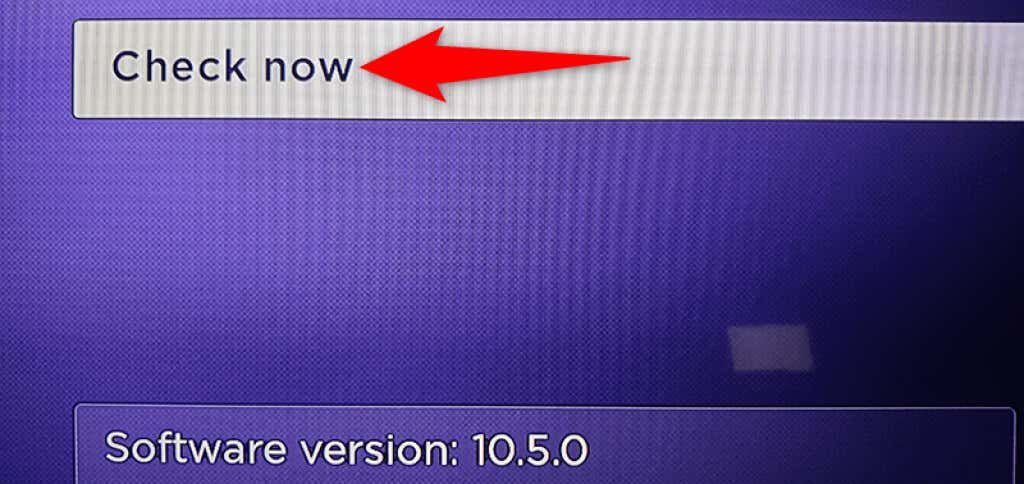
- Hvis en oppdatering er tilgjengelig, installer den. Ellers velger du OK i ledeteksten som åpnes.
Vent mens Roku finner oppdateringer .
Start Roku på nytt
Det er verdt å starte Roku-enheten på nytt for å se om det løser problemene med kanalavinstallering.
- Velg Innstillinger på Roku sin hjemmeside.
- Gå til System > Strøm > Omstart av systemet i innstillingene.
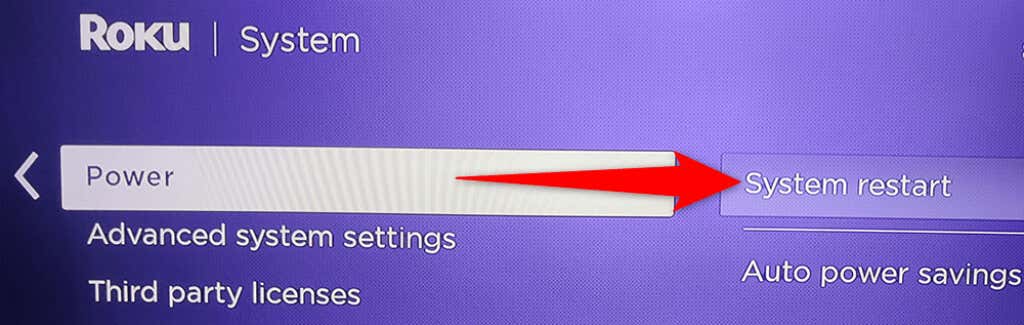
- Velg alternativet Start på nytt for å starte Roku-enheten på nytt. li>
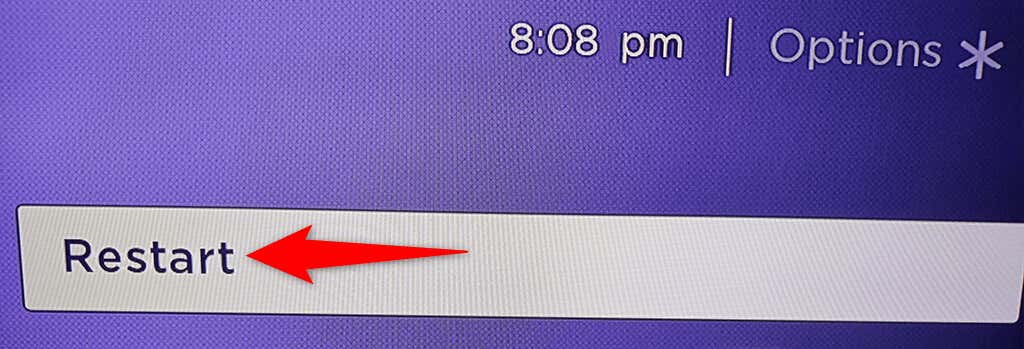
- Når din Roku starter på nytt, følg en av metodene ovenfor for å fjerne en kanal fra enheten din.
Å fjerne Roku-kanaler er enklere enn du tror
< p>Roku gjør det enkelt å kvitte seg med kanalene du ikke bruker på enheten din. Du kan velge din foretrukne metode for å gjøre det. Og hvis du noen gang vil ha en slettet kanal tilbake, er det enkelt å legge til kanaler på nytt på Roku-enheten din. Kos deg!